橙黄色调,ps调出霞光般的橙黄色调照片
2022-12-25 17:17:57
来源/作者: /
己有:13人学习过
8、创建可选颜色调整图层,对红、黄、白、中性、黑进行调整,参数设置如图22 - 26,效果如图27。这一步给图片增加橙红色。
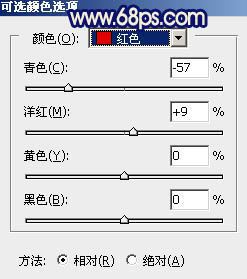
<图22>
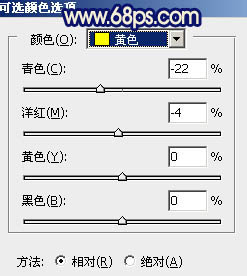
<图23>
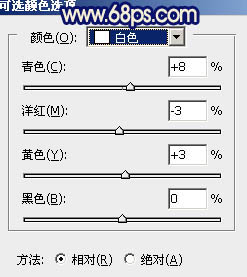
<图24>
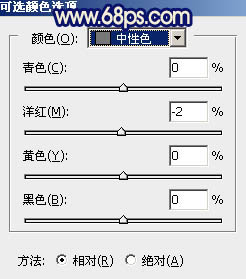
<图25>
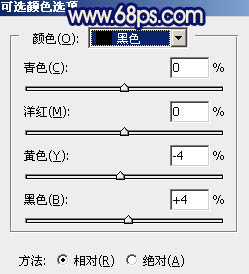
<图26>

<图27>
9、创建曲线调整图层,对蓝色通道进行调整,参数及效果如下图。这一步给图片增加淡黄色。
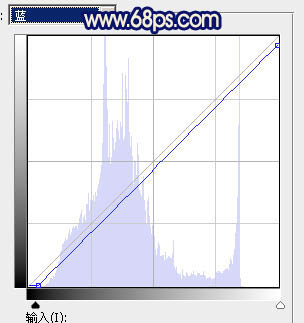
<图28>

<图29>
10、创建纯色调整图层,颜色设置为淡黄色:#FFE1B5,确定后把蒙版填充黑色,用白色画笔把右上角部分擦出来,效果如下图。

<图30>




























